ಪರಿವಿಡಿ
ಕೆಲವೊಮ್ಮೆ ಎಕ್ಸೆಲ್ ಬಳಸಿಕೊಂಡು ಡೇಟಾದ ಸಾರಾಂಶವನ್ನು ರಚಿಸಲು, ನೀವು ಪಿವೋಟ್ ಟೇಬಲ್ ಅನ್ನು ಬಳಸಬೇಕಾಗಬಹುದು. ಹೆಚ್ಚುವರಿಯಾಗಿ, ಕೆಲವೊಮ್ಮೆ ಡೇಟಾ ದೃಶ್ಯೀಕರಣಕ್ಕಾಗಿ, ನೀವು ಪಿವೋಟ್ ಚಾರ್ಟ್ ಅನ್ನು ಬಳಸಬೇಕಾಗಬಹುದು . ಇದರ ಹೊರತಾಗಿ, ನೀವು ಪಿವೋಟ್ ಟೇಬಲ್ & ನಡುವಿನ ವ್ಯತ್ಯಾಸವನ್ನು ತಿಳಿದಿರಬೇಕು; ಎಕ್ಸೆಲ್ ನಲ್ಲಿ ಪಿವೋಟ್ ಚಾರ್ಟ್. ಈ ಲೇಖನದಲ್ಲಿ, ನಾನು ಎಕ್ಸೆಲ್ನಲ್ಲಿ ಪಿವೋಟ್ ಟೇಬಲ್ ಮತ್ತು ಪಿವೋಟ್ ಚಾರ್ಟ್ ನಡುವಿನ ವ್ಯತ್ಯಾಸವನ್ನು ವಿವರಿಸುತ್ತೇನೆ .
ಅಭ್ಯಾಸ ವರ್ಕ್ಬುಕ್ ಅನ್ನು ಡೌನ್ಲೋಡ್ ಮಾಡಿ
ನೀವು ಅಭ್ಯಾಸ ವರ್ಕ್ಬುಕ್ ಅನ್ನು ಇಲ್ಲಿಂದ ಡೌನ್ಲೋಡ್ ಮಾಡಬಹುದು:
ಪಿವೋಟ್ ಟೇಬಲ್ & PivotChart.xlsx
ಪಿವೋಟ್ ಟೇಬಲ್ ಮತ್ತು ಪಿವೋಟ್ ಚಾರ್ಟ್ ಎಂದರೇನು?
A ಪಿವೋಟ್ ಟೇಬಲ್ ಎಂಬುದು ದತ್ತಾಂಶದ ಸಾರಾಂಶ ಸಂಗ್ರಹಣೆಯನ್ನು ಪ್ರತಿನಿಧಿಸುವ ಕ್ರಿಯಾತ್ಮಕ ಕೋಷ್ಟಕವಾಗಿದೆ. ಮತ್ತೊಂದೆಡೆ, ಪಿವೋಟ್ ಚಾರ್ಟ್ ಎಂಬುದು ಪಿವೋಟ್ ಟೇಬಲ್ ನ ದೃಶ್ಯ ಪ್ರಸ್ತುತಿ ಆಗಿದೆ. ಆದ್ದರಿಂದ, ನೀವು ಹೇಳಬಹುದು, ಇದು ಎಕ್ಸೆಲ್ ನಲ್ಲಿ ಪಿವೋಟ್ ಟೇಬಲ್ ಮತ್ತು ಪಿವೋಟ್ ಚಾರ್ಟ್ ನಡುವಿನ ಮೂಲಭೂತ ವ್ಯತ್ಯಾಸವಾಗಿದೆ. ಇದಲ್ಲದೆ, ಒಂದು ಉದಾಹರಣೆಯನ್ನು ಕೆಳಗೆ ನೀಡಲಾಗಿದೆ. B12:D17 ಶ್ರೇಣಿಯು pivot ಕೋಷ್ಟಕವನ್ನು ಪ್ರತಿನಿಧಿಸುತ್ತದೆ ಮತ್ತು ಅನುಗುಣವಾದ pivot chart ನಿಖರವಾಗಿ pivot table ಕೆಳಗೆ ಇದೆ.
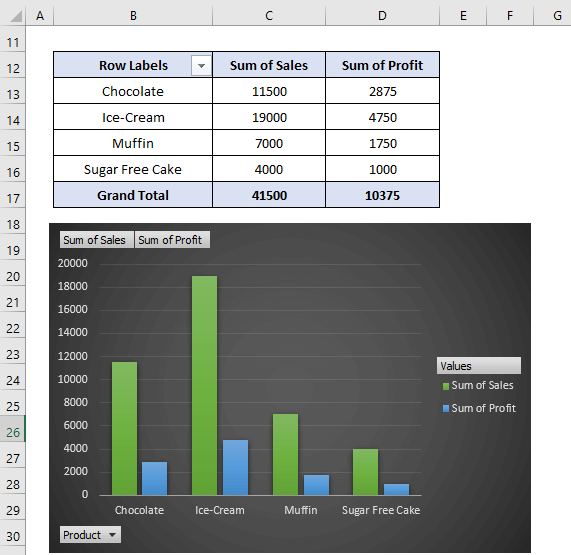
ಪಿವೋಟ್ ಟೇಬಲ್ ಅನ್ನು ಹೇಗೆ ರಚಿಸುವುದು
ಈ ವಿಭಾಗದಲ್ಲಿ, ನಾನು ವಿವರಿಸುತ್ತೇನೆ ಪಿವೋಟ್ ಟೇಬಲ್ ಅನ್ನು ಹೇಗೆ ರಚಿಸುವುದು . ಹೆಚ್ಚುವರಿಯಾಗಿ, ಪಿವೋಟ್ ಟೇಬಲ್ ಮತ್ತು ಪಿವೋಟ್ ಚಾರ್ಟ್ ಅನ್ನು ರಚಿಸುವ ಮೂಲಕ, ಎಕ್ಸೆಲ್ ನಲ್ಲಿ ಪಿವೋಟ್ ಟೇಬಲ್ ಮತ್ತು ಪಿವೋಟ್ ಚಾರ್ಟ್ ನಡುವಿನ ವ್ಯತ್ಯಾಸವನ್ನು ನೀವು ಸುಲಭವಾಗಿ ಅರ್ಥಮಾಡಿಕೊಳ್ಳಬಹುದು.
ಈಗ, ಮೊದಲು ಪಿವೋಟ್ ಟೇಬಲ್ ತಯಾರಿಕೆಯನ್ನು ಪ್ರಾರಂಭಿಸೋಣ. ನೀವು ಮಾಡಬಹುದು ಪಿವೋಟ್ ಟೇಬಲ್ ಆಂತರಿಕ ಡೇಟಾ ಮೂಲದಿಂದ ಮಾತ್ರವಲ್ಲದೆ ಬಾಹ್ಯ ಡೇಟಾ ಮೂಲದಿಂದ ಕೂಡ. ಇದಲ್ಲದೆ, ನೀವು ಪಿವೋಟ್ ಟೇಬಲ್ ಅನ್ನು ಕೊಟ್ಟಿರುವ ಕೋಷ್ಟಕದಿಂದ ಅಥವಾ ನೀಡಿದ ಡೇಟಾ ಶ್ರೇಣಿಯಿಂದ ಮಾಡಬಹುದು. ಇಲ್ಲಿ, ಪಿವೋಟ್ ಟೇಬಲ್ ರಚಿಸಲು ನಾನು ಸುಲಭವಾದ ಹಂತಗಳನ್ನು ತೋರಿಸುತ್ತೇನೆ. ಕೆಳಗಿನ ಮಾದರಿ ಡೇಟಾವನ್ನು ಹೊಂದಿಸೋಣ.
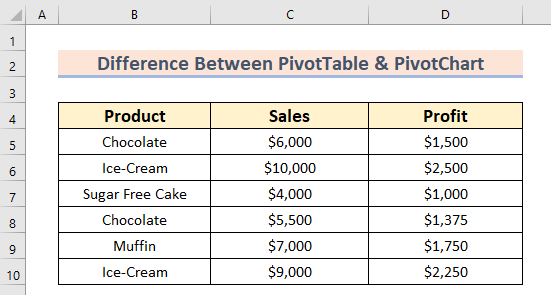
ಹಂತಗಳನ್ನು ಕೆಳಗೆ ನೀಡಲಾಗಿದೆ.
ಹಂತಗಳು:
- ಮೊದಲನೆಯದಾಗಿ, ನೀವು ಶ್ರೇಣಿಯನ್ನು ಆಯ್ಕೆ ಮಾಡಬೇಕು. ಇಲ್ಲಿ, ನಾನು B4:D10 ಶ್ರೇಣಿಯನ್ನು ಆಯ್ಕೆ ಮಾಡಿದ್ದೇನೆ.
- ಎರಡನೆಯದಾಗಿ, Insert ಟ್ಯಾಬ್ >> ಪಿವೋಟ್ ಟೇಬಲ್ ಅನ್ನು ಆಯ್ಕೆ ಮಾಡಿ.
- ಮೂರನೆಯದಾಗಿ, ನೀವು ಟೇಬಲ್/ಶ್ರೇಣಿಯಿಂದ ಆಯ್ಕೆ ಮಾಡಬೇಕಾಗುತ್ತದೆ.
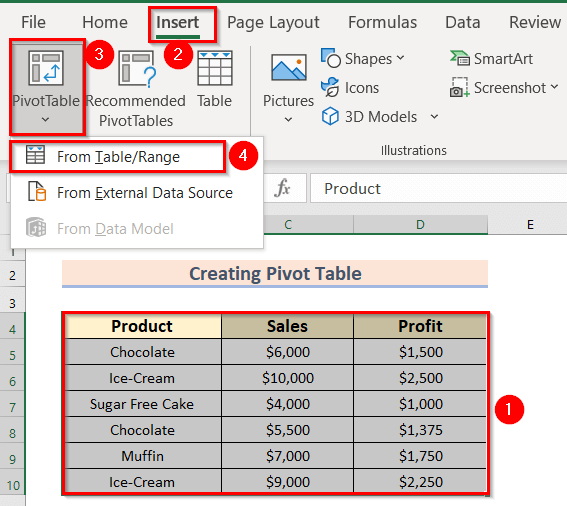
ತರುವಾಯ, ಸಂವಾದ ಪೆಟ್ಟಿಗೆ ಹೆಸರಿನ ಪಿವೋಟ್ ಟೇಬಲ್ ಅಥವಾ ಶ್ರೇಣಿಯಿಂದ ಕಾಣಿಸುತ್ತದೆ.
- ಮೊದಲಿಗೆ, ನಿಮ್ಮ <ಗಾಗಿ ಶ್ರೇಣಿ ಆಯ್ಕೆಮಾಡಿ 1>ಪಿವೋಟ್ ಟೇಬಲ್ . ಯಾವುದನ್ನು ಇಲ್ಲಿ ಸ್ವಯಂ-ಆಯ್ಕೆ ಮಾಡಲಾಗುತ್ತದೆ.
- ಎರಡನೆಯದಾಗಿ, ಅಸ್ತಿತ್ವದಲ್ಲಿರುವ ವರ್ಕ್ಶೀಟ್ ಅನ್ನು ಆಯ್ಕೆಮಾಡಿ.
- ಮೂರನೆಯದಾಗಿ, ಪಿವೋಟ್ ಟೇಬಲ್<2 ಗಾಗಿ ಸ್ಥಳ ಅನ್ನು ಆಯ್ಕೆಮಾಡಿ>. ಇಲ್ಲಿ, ನಾನು B12 ಸೆಲ್ ಅನ್ನು ಆಯ್ಕೆ ಮಾಡಿದ್ದೇನೆ.
- ಅಂತಿಮವಾಗಿ, ಪಿವೋಟ್ ಟೇಬಲ್ ಪಡೆಯಲು ಸರಿ ಒತ್ತಿರಿ.
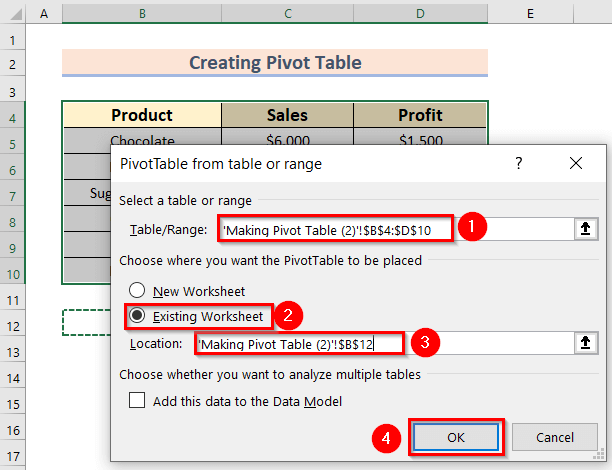
ಈ ಸಮಯದಲ್ಲಿ, ನೀವು ಈ ಕೆಳಗಿನ ಪರಿಸ್ಥಿತಿಯನ್ನು ನೋಡುತ್ತೀರಿ.
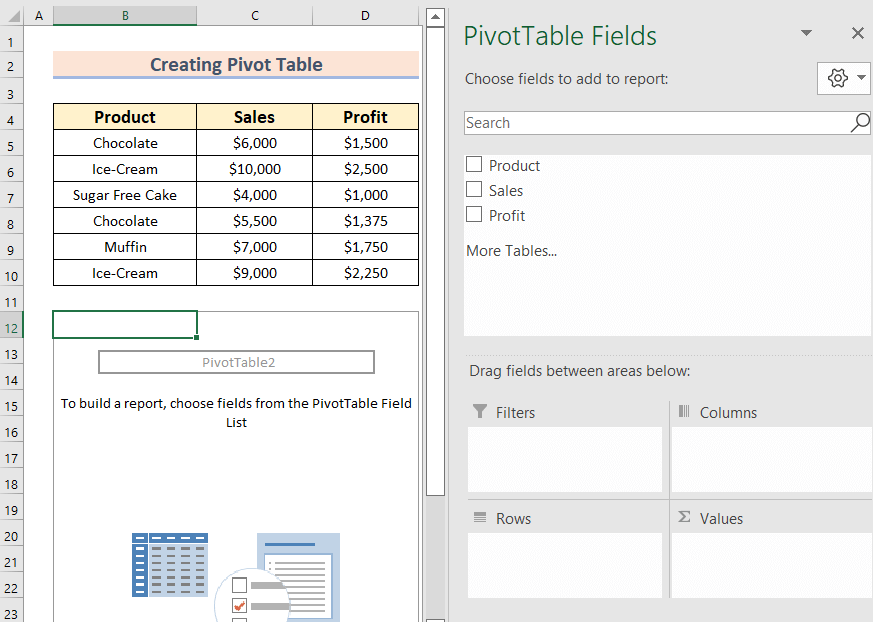
- ಈಗ, ಪಿವೋಟ್ ಟೇಬಲ್ ಫೀಲ್ಡ್ಗಳಲ್ಲಿ , ನೀವು ಉತ್ಪನ್ನ ಅನ್ನು ಸಾಲುಗಳು ಗೆ ಎಳೆಯಬೇಕು.
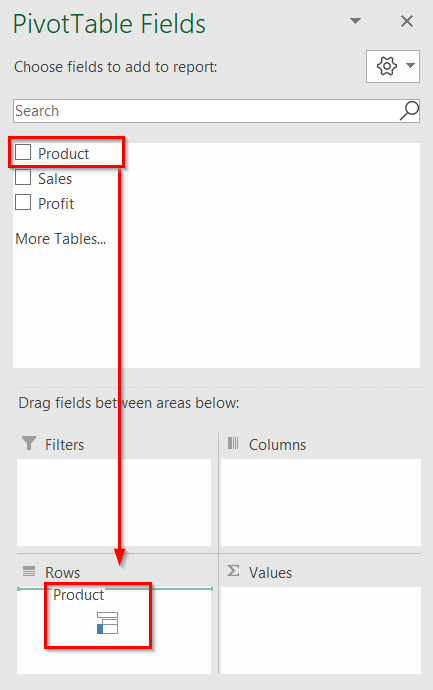
- ಅಂತೆಯೇ, ನೀವು <ಡ್ರ್ಯಾಗ್ ಮಾಡಬೇಕಾಗುತ್ತದೆ 1>ಮಾರಾಟ ಮತ್ತು ಮೌಲ್ಯಗಳಿಗೆ ಲಾಭ.
ಅಂತಿಮವಾಗಿ, ನಿಮ್ಮ ಪಿವೋಟ್ಟೇಬಲ್ ಮುಗಿದಿದೆ.
0>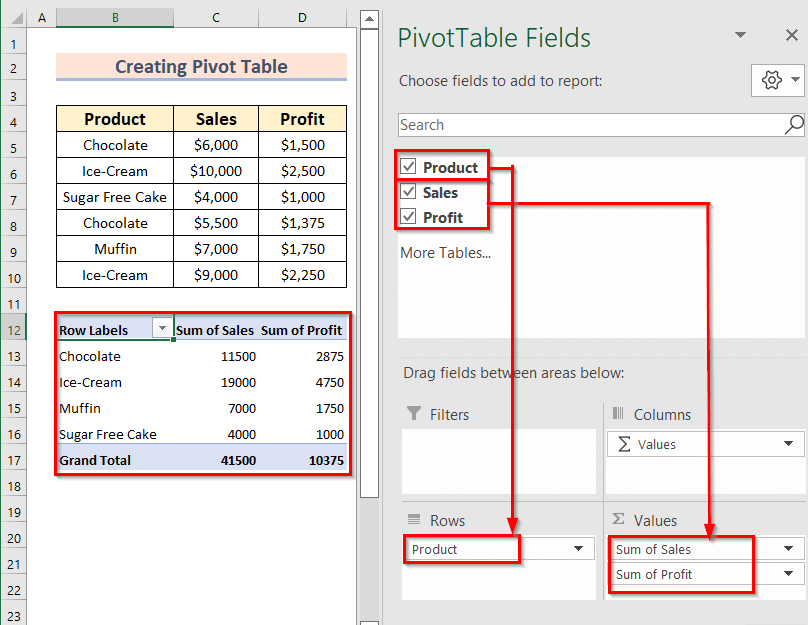
ಕೊನೆಯದಾಗಿ, ನೀವು ರಚಿಸಿರುವುದನ್ನು ನೋಡಬಹುದು ಪಿವೋಟ್ ಟೇಬಲ್ .
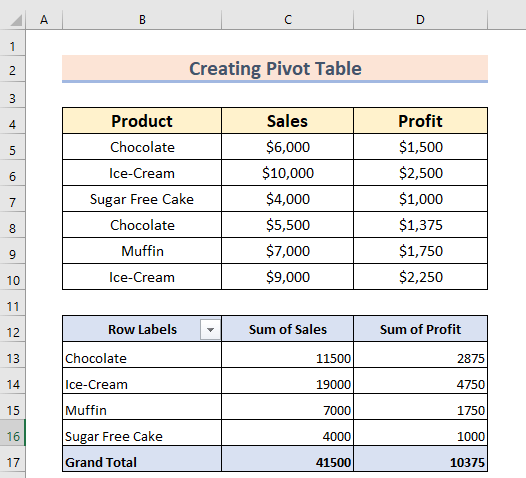
ಇನ್ನಷ್ಟು ಓದಿ: ಪವರ್ ಪಿವೋಟ್ ಗೆ ಡೇಟಾವನ್ನು ಆಮದು ಮಾಡುವುದು ಹೇಗೆ & ಪಿವೋಟ್ ಟೇಬಲ್/ಪಿವೋಟ್ ಚಾರ್ಟ್ ಅನ್ನು ರಚಿಸಿ
ಎಕ್ಸೆಲ್ ನಲ್ಲಿ ಪಿವೋಟ್ ಟೇಬಲ್ ಬಳಕೆ
ಪಿವೋಟ್ ಟೇಬಲ್ ಹಲವು ಉಪಯೋಗಗಳಿವೆ. ವಾಸ್ತವವಾಗಿ, ಪಿವೋಟ್ ಟೇಬಲ್ , ಸ್ವತಃ ಸಂಗ್ರಹಿಸಿದ ಡೇಟಾ ರೂಪವಾಗಿದೆ. ಉಪಯೋಗಗಳನ್ನು ಕೆಳಗೆ ನೀಡಲಾಗಿದೆ.
-
-
- ನೀವು ವಿಂಗಡಿಸಬಹುದು ಅಥವಾ ಫಿಲ್ಟರ್ ಮಾಡಬಹುದು ಯಾವುದೇ ಉದ್ದೇಶಿತ ಮೌಲ್ಯಗಳನ್ನು ಕಂಡುಹಿಡಿಯಲು ನಿಮ್ಮ ಡೇಟಾ.
- ಅಲ್ಲದೆ, ನಿಮ್ಮ ಡೇಟಾದಲ್ಲಿ ನೀವು ಹಲವು ಗಣಿತದ ಕಾರ್ಯಾಚರಣೆಗಳನ್ನು ಮಾಡಬಹುದು. ಉದಾಹರಣೆಗೆ ಸಂಗ್ರಹಣೆ, ಸರಾಸರಿ, ಗರಿಷ್ಠ, ನಿಮಿಷ, ವಿಚಲನ, ಉತ್ಪನ್ನ, ಮತ್ತು ಹೀಗೆ ನಿರ್ದಿಷ್ಟ ಡೇಟಾದ ಮೇಲೆ ಕೇಂದ್ರೀಕರಿಸುವುದು.
- ಹೆಚ್ಚುವರಿಯಾಗಿ, ನೀವು ಟಿಪ್ಪಣಿ ಮಾಡಿದ ಮುದ್ರಿತ ಅಥವಾ ಆನ್ಲೈನ್ ಪ್ರತಿಗಳನ್ನು ಪ್ರಸ್ತುತಪಡಿಸಬಹುದು.
- ಇದಲ್ಲದೆ, ನೀವು ಸಾಲುಗಳನ್ನು ಕಾಲಮ್ಗಳಿಗೆ ಬದಲಾಯಿಸಬಹುದು ಅಥವಾ ಸಾಲುಗಳಿಗೆ ಕಾಲಮ್ಗಳು .
-
ಇಲ್ಲಿ ನಾನು ಸಂಖ್ಯಾ ಬಳಕೆಯನ್ನು ತೋರಿಸಿದ್ದೇನೆ ಮಾರಾಟದ ಮೊತ್ತ ನಿಂದ ಮಾರಾಟದ ಸರಾಸರಿ ಗೆ ಮತ್ತು ಲಾಭದ ಮೊತ್ತ ಲಾಭದ ಗರಿಷ್ಠ ಮೊತ್ತಕ್ಕೆ ಕಾರ್ಯವನ್ನು ಬದಲಾಯಿಸುವ ಮೂಲಕ ಪಿವೋಟ್ ಟೇಬಲ್ .
ಹಂತಗಳು:
- ಮೊದಲನೆಯದಾಗಿ, ಪಿವೋಟ್ಟೇಬಲ್ ಫೀಲ್ಡ್ಗಳಿಂದ >> ಮಾರಾಟದ ಮೊತ್ತ ಅನ್ನು ಕ್ಲಿಕ್ ಮಾಡಿ.
- ಎರಡನೆಯದಾಗಿ, ನೀವು ಸಂದರ್ಭ ಮೆನು ಬಾರ್ನಿಂದ ಮೌಲ್ಯ ಕ್ಷೇತ್ರ ಸೆಟ್ಟಿಂಗ್ಗಳನ್ನು ಆಯ್ಕೆ ಮಾಡಬೇಕು.
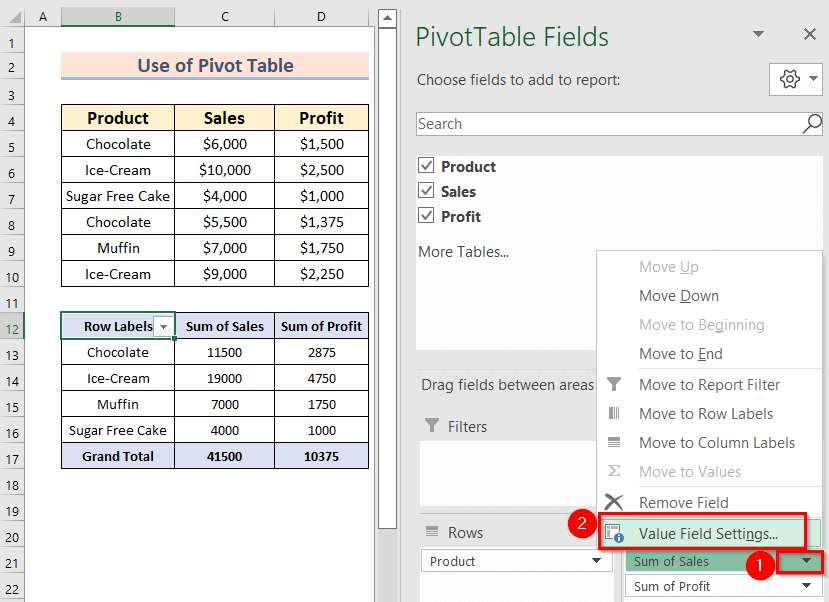
ಈ ಸಮಯದಲ್ಲಿ, ಮೌಲ್ಯ ಕ್ಷೇತ್ರ ಎಂಬ ಹೆಸರಿನ ಕೆಳಗಿನ ಸಂವಾದ ಪೆಟ್ಟಿಗೆಯನ್ನು ನೀವು ನೋಡುತ್ತೀರಿಸೆಟ್ಟಿಂಗ್ಗಳು .
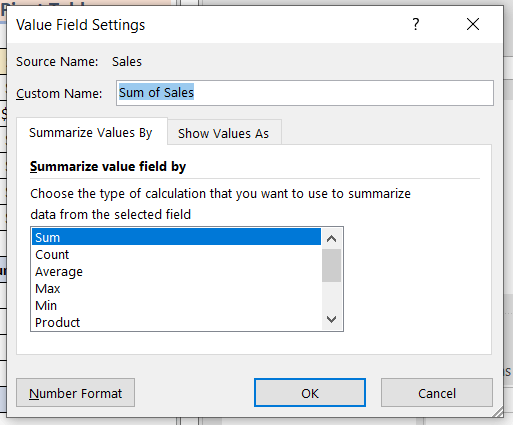
- ಈಗ, ಸಂಗ್ರಹಿಸಿ ಮೌಲ್ಯ ಕ್ಷೇತ್ರದಿಂದ ಆಯ್ಕೆಯಿಂದ >> ನಿಮ್ಮ ಉದ್ದೇಶಿತ ಕಾರ್ಯಾಚರಣೆಯನ್ನು ಆಯ್ಕೆಮಾಡಿ. ಇಲ್ಲಿ, ನಾನು ಸರಾಸರಿ ಅನ್ನು ಆಯ್ಕೆ ಮಾಡಿದ್ದೇನೆ.
- ನಂತರ, ಬದಲಾವಣೆಗಳನ್ನು ನೋಡಲು ನೀವು ಸರಿ ಅನ್ನು ಕ್ಲಿಕ್ ಮಾಡಬೇಕಾಗುತ್ತದೆ.
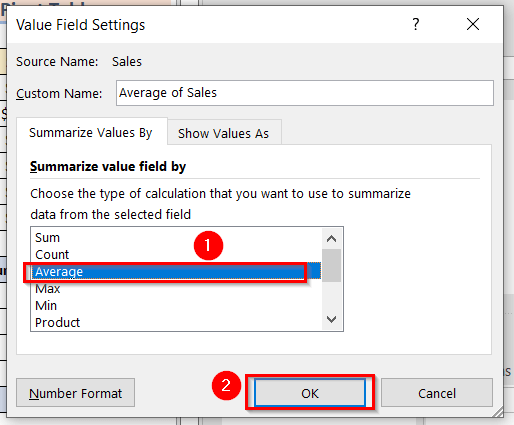
ಪರಿಣಾಮವಾಗಿ, ನೀವು ಈ ಕೆಳಗಿನ ಬದಲಾವಣೆಗಳನ್ನು ನೋಡಬಹುದು.
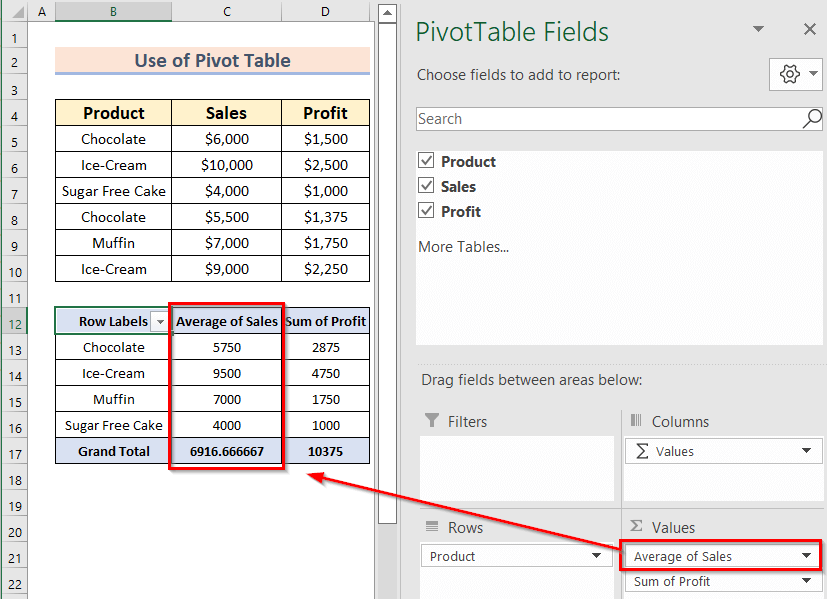
- ಅಂತೆಯೇ, ಲಾಭ ಕಾರ್ಯಾಚರಣೆಯನ್ನು ಬದಲಾಯಿಸುವ ಮೂಲಕ ಮೊತ್ತ ರಿಂದ ಗರಿಷ್ಠ , ನೀವು ಅಂತಿಮ ಫಲಿತಾಂಶವನ್ನು ಪಡೆಯುತ್ತೀರಿ. ಕೆಳಗೆ ನೀಡಲಾಗಿದೆ 3>
ಪಿವೋಟ್ ಚಾರ್ಟ್ ಅನ್ನು ಹೇಗೆ ಮಾಡುವುದು
ಎಕ್ಸೆಲ್ ನಲ್ಲಿ ಪಿವೋಟ್ ಚಾರ್ಟ್ ಮಾಡಲು, ನೀವು ಪಿವೋಟ್ ಚಾರ್ಟ್ ವೈಶಿಷ್ಟ್ಯವನ್ನು ಬಳಸಬಹುದು. ಹಂತಗಳನ್ನು ಕೆಳಗೆ ನೀಡಲಾಗಿದೆ.
ಹಂತಗಳು:
- ಮೊದಲನೆಯದಾಗಿ, ನೀವು ಪಿವೋಟ್ ಚಾರ್ಟ್ ಮಾಡಲು ಬಯಸುವ ಡೇಟಾ ಶ್ರೇಣಿಯನ್ನು ನೀವು ಆರಿಸಬೇಕಾಗುತ್ತದೆ . ಇಲ್ಲಿ, ನಾನು B4:D10 ಶ್ರೇಣಿಯನ್ನು ಆಯ್ಕೆ ಮಾಡಿದ್ದೇನೆ.
- ಎರಡನೆಯದಾಗಿ, ನೀವು Insert ಟ್ಯಾಬ್ಗೆ ಹೋಗಬೇಕು.
- ಮೂರನೆಯದಾಗಿ, <1 ರಿಂದ>PivotChart >> ನೀವು PivotChart ಅನ್ನು ಆರಿಸಬೇಕಾಗುತ್ತದೆ.
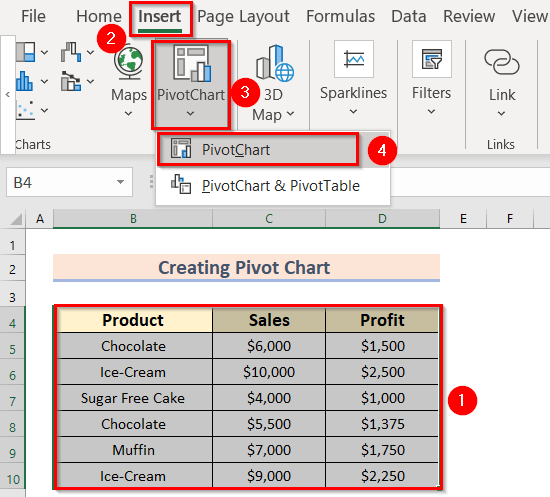
ಈಗ, PivotChart ಅನ್ನು ಹೆಸರಿನ ಸಂವಾದ ಪೆಟ್ಟಿಗೆ ಕಾಣಿಸುತ್ತದೆ.
- ಡಯಲಾಗ್ ಬಾಕ್ಸ್ನಿಂದ ಮೊದಲು, ನೀವು ಟೇಬಲ್/ರೇಂಜ್ ಅನ್ನು ಆಯ್ಕೆ ಮಾಡಬೇಕು, ಅದನ್ನು ಇಲ್ಲಿ ಸ್ವಯಂ-ಆಯ್ಕೆ ಮಾಡಲಾಗುತ್ತದೆ.
- ಎರಡನೆಯದಾಗಿ, ನೀವು ಅಸ್ತಿತ್ವದಲ್ಲಿರುವ ವರ್ಕ್ಶೀಟ್ ನ ಅಡಿಯಲ್ಲಿ ಪೈವೊಟ್ಚಾರ್ಟ್ ಅನ್ನು ಎಲ್ಲಿ ಇರಿಸಬೇಕೆಂದು ನೀವು ಆರಿಸಿಕೊಳ್ಳಿ ಆಯ್ಕೆಯನ್ನು ಕ್ಲಿಕ್ ಮಾಡಿ.
- ಮೂರನೆಯದಾಗಿ, ನೀವು ಸ್ಥಳ ಅನ್ನು ಆರಿಸಬೇಕಾಗುತ್ತದೆ. . ಇಲ್ಲಿ, ನಾನು ಆಯ್ಕೆ ಮಾಡಿದ್ದೇನೆಹೊಸ ಸ್ಥಳ B12 ಸೆಲ್ ಆಗಿ.
- ಅಂತಿಮವಾಗಿ, ಬದಲಾವಣೆಗಳನ್ನು ಪಡೆಯಲು ನೀವು ಸರಿ ಅನ್ನು ಕ್ಲಿಕ್ ಮಾಡಬೇಕು.
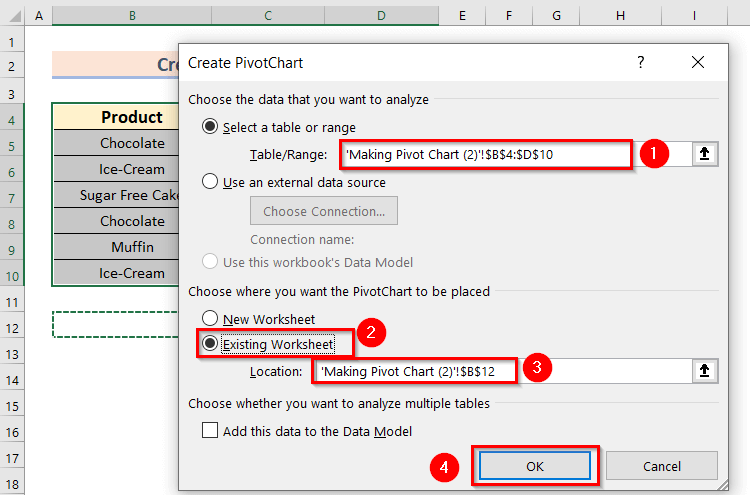
ಈ ಸಮಯದಲ್ಲಿ, ನೀವು ಈ ಕೆಳಗಿನ ಪರಿಸ್ಥಿತಿಯನ್ನು ನೋಡುತ್ತೀರಿ.
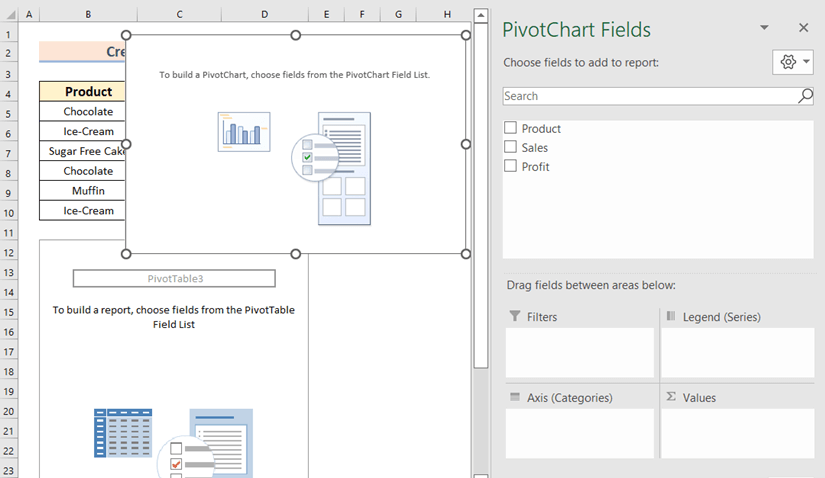
- ಈಗ, PivotChart ಫೀಲ್ಡ್ಗಳಲ್ಲಿ , ನೀವು ಉತ್ಪನ್ನ ಅನ್ನು ಆಕ್ಸಿಸ್ (ವರ್ಗಗಳು) ಗೆ ಎಳೆಯಬೇಕು.
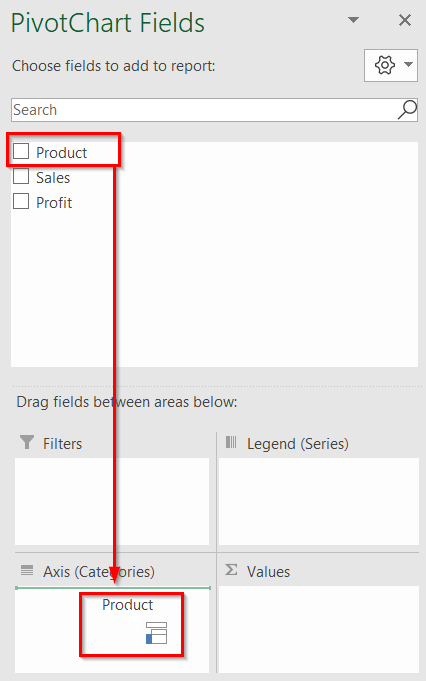
- ಅಂತೆಯೇ, <1 ಅನ್ನು ಎಳೆಯಿರಿ>ಮಾರಾಟ ಮತ್ತು ಲಾಭ ಗೆ ಮೌಲ್ಯಗಳಿಗೆ .
ಅಂತಿಮವಾಗಿ, ನಿಮ್ಮ ಪಿವೋಟ್ಚಾರ್ಟ್ ಮುಗಿದಿದೆ.
ಅನುಗುಣವಾದ ಪಿವೋಟ್ಟೇಬಲ್ ಸ್ವಯಂ-ರಚಿಸಲಾಗಿದೆ ಎಂದು ನೀವು ನೋಡುತ್ತೀರಿ.
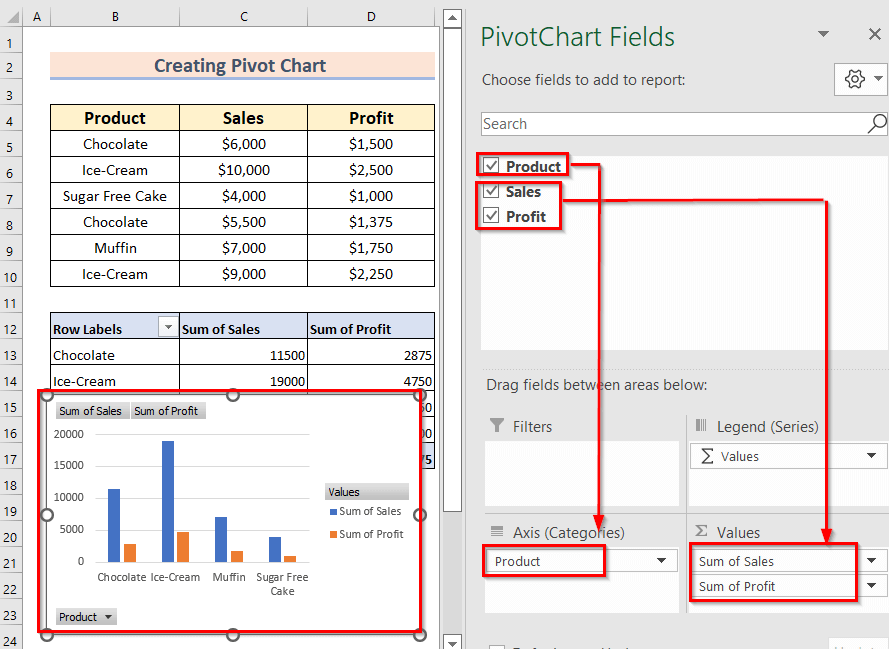
- ಇದಲ್ಲದೆ, ನೀವು ಶೈಲಿಯನ್ನು ಬದಲಾಯಿಸಬಹುದು ಮತ್ತು ಪಿವೋಟ್ ಚಾರ್ಟ್ನ ಬಣ್ಣ ಬ್ರಷ್ ಐಕಾನ್ ಕ್ಲಿಕ್ ಮಾಡುವ ಮೂಲಕ.
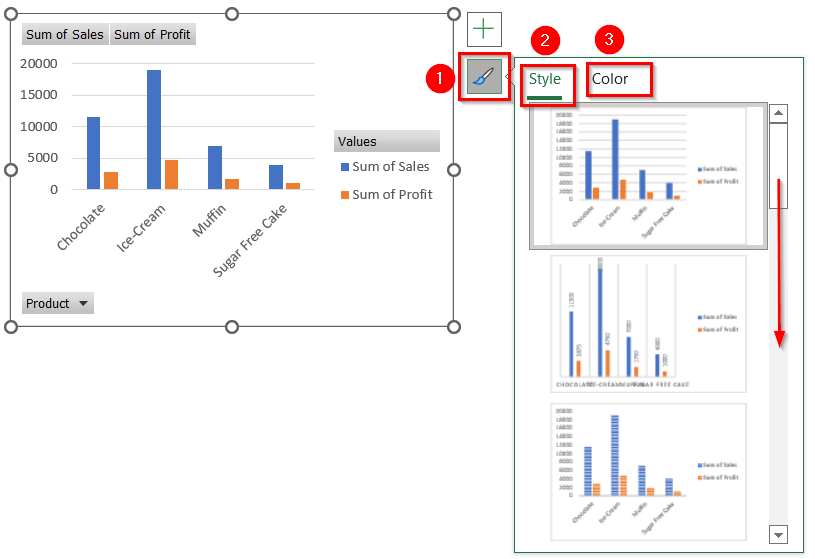 ಕೊನೆಯದಾಗಿ, ನೀವು ನೋಡುತ್ತೀರಿ ಕೆಳಗಿನ ಫಾರ್ಮ್ಯಾಟ್ ಮಾಡಲಾದ ಫಲಿತಾಂಶ.
ಕೊನೆಯದಾಗಿ, ನೀವು ನೋಡುತ್ತೀರಿ ಕೆಳಗಿನ ಫಾರ್ಮ್ಯಾಟ್ ಮಾಡಲಾದ ಫಲಿತಾಂಶ. 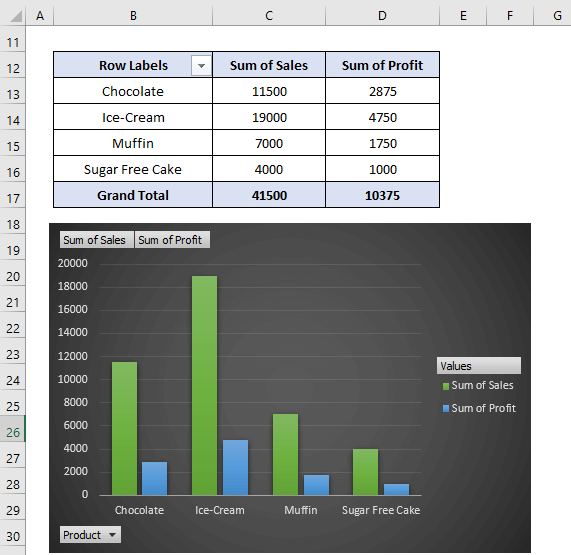
ಎಕ್ಸೆಲ್ನಲ್ಲಿ ಪಿವೋಟ್ ಚಾರ್ಟ್ನ ಬಳಕೆ
ಪಿವೋಟ್ ಚಾರ್ಟ್ನ ಹಲವು ಉಪಯೋಗಗಳಿವೆ . ವಾಸ್ತವವಾಗಿ, ಪಿವೋಟ್ ಚಾರ್ಟ್ ದೃಶ್ಯ ಅಥವಾ ಚಿತ್ರಾತ್ಮಕ ಪಿವೋಟ್ ಟೇಬಲ್ನ ಪ್ರಾತಿನಿಧ್ಯವಾಗಿದೆ. ಆದ್ದರಿಂದ, ಪಿವೋಟ್ ಚಾರ್ಟ್ ಪಿವೋಟ್ ಟೇಬಲ್ನಂತೆಯೇ ಅದೇ ಕ್ರಿಯಾತ್ಮಕ ಮೌಲ್ಯಗಳನ್ನು ಹೊಂದಿದೆ . ಉಪಯೋಗಗಳನ್ನು ಕೆಳಗೆ ನೀಡಲಾಗಿದೆ.
-
-
- ನೀವು ವಿಂಗಡಿಸಬಹುದು ಅಥವಾ ಫಿಲ್ಟರ್ ಮಾಡಬಹುದು ಯಾವುದೇ ಉದ್ದೇಶಿತ ಮೌಲ್ಯಗಳ ಚಿತ್ರಾತ್ಮಕ ಪ್ರಸ್ತುತಿಯನ್ನು ನೋಡಲು ನಿಮ್ಮ ಡೇಟಾ.
- ಹಾಗೆಯೇ, PivotChart ಫೀಲ್ಡ್ಸ್ ವೈಶಿಷ್ಟ್ಯವನ್ನು ಬಳಸಿಕೊಂಡು ನಿಮ್ಮ ಡೇಟಾದಲ್ಲಿ ನೀವು ಹಲವು ಗಣಿತದ ಕಾರ್ಯಾಚರಣೆಗಳನ್ನು ಮಾಡಬಹುದು. ಉದಾಹರಣೆಗೆ ಸಂಗ್ರಹ, ಸರಾಸರಿ, ಗರಿಷ್ಠ, ನಿಮಿಷ, ವಿಚಲನ, ಉತ್ಪನ್ನ, ಮತ್ತು ಹೀಗೆ.
- ಇದಲ್ಲದೆ, ನೀವು ಇದನ್ನು ಬಳಸಬಹುದು ಪಿವೋಟ್ ಚಾರ್ಟ್ ಸಾಮಾನ್ಯ ಪ್ರಮಾಣಿತ ಚಾರ್ಟ್. ಪಿವೋಟ್ ಚಾರ್ಟ್ ನಲ್ಲಿ ಫಿಲ್ಟರ್ ಪರಿಣಾಮವನ್ನು ತೋರಿಸಿದೆ .
ಹಂತಗಳು:
- ಮೊದಲನೆಯದಾಗಿ, <1 ರಿಂದ>PivotChart ಕ್ಷೇತ್ರಗಳು >> ಲಾಭವನ್ನು ಫಿಲ್ಟರ್ಗಳಿಗೆ ಎಳೆಯಿರಿ.
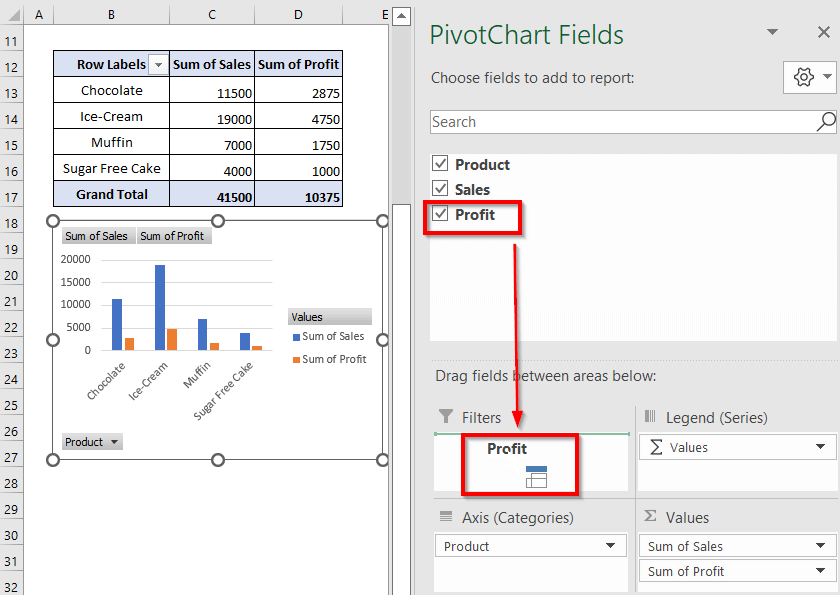
- ಈಗ, ನೀವು ಅನ್ನು ಕ್ಲಿಕ್ ಮಾಡಬೇಕು ಲಾಭ ಐಕಾನ್ . ಇದು ಚಾರ್ಟ್ನಲ್ಲಿದೆ.
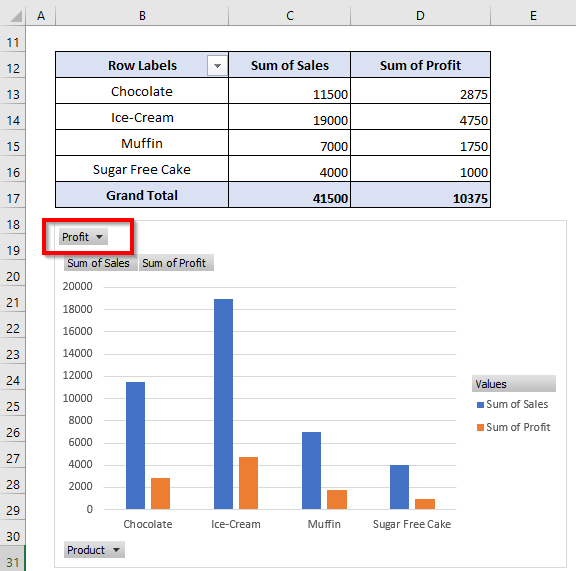
- ಮೊದಲನೆಯದಾಗಿ, ಎಲ್ಲಾ ಮೌಲ್ಯಗಳ ಆಯ್ಕೆಯನ್ನು ರದ್ದುಗೊಳಿಸಲು ನೀವು (ಎಲ್ಲ) ಅನ್ನು ಕ್ಲಿಕ್ ಮಾಡಬೇಕು.
- ಎರಡನೆಯದಾಗಿ, ಗುರಿ ಮೌಲ್ಯವನ್ನು ಆಯ್ಕೆಮಾಡಿ. ಇದಲ್ಲದೆ, ನೀವು ಹಲವಾರು ವಸ್ತುಗಳನ್ನು ಆಯ್ಕೆ ಮಾಡಬಹುದು. ಇಲ್ಲಿ, ನಾನು $1750 ಅನ್ನು ಆಯ್ಕೆ ಮಾಡಿದ್ದೇನೆ.
- ಅಂತಿಮವಾಗಿ, ನೀವು ಸರಿ ಅನ್ನು ಒತ್ತಬೇಕಾಗುತ್ತದೆ.
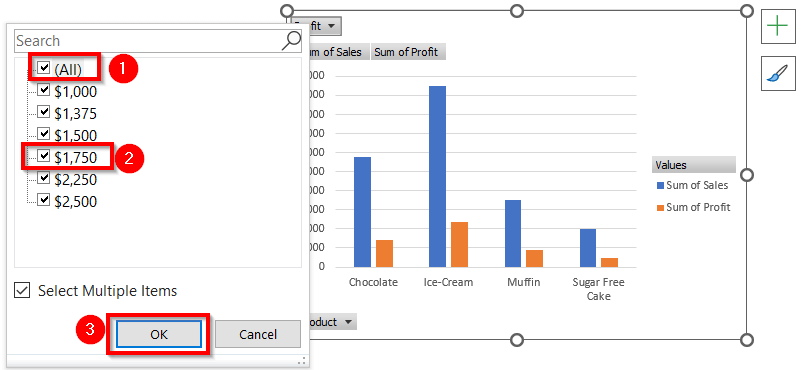
ಅಂತೆ, ಲಾಭ $1750 Muffin ನ ಮೌಲ್ಯವಾಗಿದೆ, ಆದ್ದರಿಂದ ನೀವು ಈ ಕೆಳಗಿನ ಫಿಲ್ಟರ್ ಮಾಡಿದ ಔಟ್ಪುಟ್ ಅನ್ನು ನೋಡುತ್ತೀರಿ.
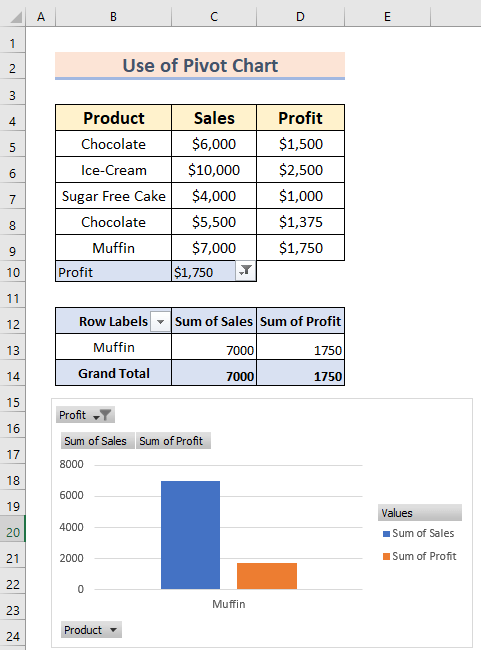
Pivot ನಡುವಿನ ವ್ಯತ್ಯಾಸ ಟೇಬಲ್ ಮತ್ತು ಪಿವೋಟ್ ಚಾರ್ಟ್
ಎಕ್ಸೆಲ್ ನಲ್ಲಿ ಪಿವೋಟ್ ಟೇಬಲ್ ಮತ್ತು ಪಿವೋಟ್ ಚಾರ್ಟ್ ನಡುವಿನ ವ್ಯತ್ಯಾಸಗಳನ್ನು ಕೆಳಗೆ ನೀಡಲಾಗಿದೆ.
ಪಿವೋಟ್ ಟೇಬಲ್ ಪಿವೋಟ್ ಚಾರ್ಟ್ ಪಿವೋಟ್ ಟೇಬಲ್ ಸಂಗ್ರಹಿಸಿದ ಡೇಟಾದ ಟೇಬಲ್ . ಪಿವೋಟ್ ಚಾರ್ಟ್ ಅನುಗುಣವಾದ ಪಿವೋಟ್ ಟೇಬಲ್ನ ದೃಶ್ಯ ಪ್ರಾತಿನಿಧ್ಯ ಆಗಿದೆ. ನೀವು ಪಿವೋಟ್ ಟೇಬಲ್ ಅನ್ನು ಮಾತ್ರ ರಚಿಸಬಹುದು. ನೀವು ಪಿವೋಟ್ ಚಾರ್ಟ್ ಅನ್ನು ರಚಿಸಿದರೆ , ಅನುಗುಣವಾದ ಪಿವೋಟ್ ಟೇಬಲ್ ಅನ್ನು ಸ್ವಯಂ-ರಚಿಸಲಾಗಿದೆ. ಪಿವೋಟ್ ಕೋಷ್ಟಕದಲ್ಲಿ ಸಾಕಷ್ಟು ವೈಶಿಷ್ಟ್ಯಗಳಿವೆ. ಪಿವೋಟ್ ಚಾರ್ಟ್ನಲ್ಲಿ, ನೀವು ವೈಶಿಷ್ಟ್ಯಗಳನ್ನು ಬಳಸಬಹುದು ನಲ್ಲಿ ಲಭ್ಯವಿವೆಅನುಗುಣವಾದ ಪಿವೋಟ್ ಟೇಬಲ್. ಇದಲ್ಲದೆ, ಎರಡನ್ನೂ ದ್ವಿಮುಖ ಲಿಂಕ್ ನಲ್ಲಿ ಸಂಪರ್ಕಿಸಲಾಗಿದೆ. ನೀವು ಒಂದಕ್ಕೆ ಯಾವುದೇ ರೀತಿಯ ಕ್ರಿಯಾತ್ಮಕ ಅಥವಾ ಫಿಲ್ಟರಿಂಗ್ ಬದಲಾವಣೆಗಳನ್ನು ಮಾಡಿದರೆ, ಇನ್ನೊಂದನ್ನು ಸಹ ಬದಲಾಯಿಸಲಾಗುತ್ತದೆ.
ಇನ್ನಷ್ಟು ಓದಿ: ಎಕ್ಸೆಲ್ನಲ್ಲಿ ಪಿವೋಟ್ ಚಾರ್ಟ್ ಅನ್ನು ಹೇಗೆ ಫಿಲ್ಟರ್ ಮಾಡುವುದು (5 ಸೂಕ್ತ ಮಾರ್ಗಗಳು )
ನೆನಪಿಡಬೇಕಾದ ವಿಷಯಗಳು
- ನೀವು ಪಿವೋಟ್ ಟೇಬಲ್ ಅನ್ನು ಅಳಿಸಲು ಬಯಸಿದರೆ ನಂತರ ನೀವು ಸಂಪೂರ್ಣ ಟೇಬಲ್ ಅನ್ನು ಆಯ್ಕೆ ಮಾಡಬೇಕು. ಅದರ ನಂತರ, ಅಳಿಸು ಬಟನ್ ಒತ್ತಿರಿ.
- ಇದಲ್ಲದೆ, ನೀವು ಪಿವೋಟ್ ಚಾರ್ಟ್ ಅನ್ನು ಇರಿಸಿಕೊಳ್ಳಲು ಬಯಸಿದರೆ ಮಾತ್ರ ಮರೆಮಾಡಲು ಇದು ಅತ್ಯುತ್ತಮ ಆಯ್ಕೆಯಾಗಿದೆ ಪಿವೋಟ್ ಟೇಬಲ್ . ನೀವು ಪಿವೋಟ್ ಟೇಬಲ್ ಅನ್ನು ಅಳಿಸದಿದ್ದಲ್ಲಿ ಆ ಸಂಬಂಧಿತ ಚಾರ್ಟ್ಗೆ ನೀವು ಯಾವುದೇ ಕ್ರಿಯಾತ್ಮಕ ಬದಲಾವಣೆಗಳನ್ನು ಮಾಡಲು ಸಾಧ್ಯವಿಲ್ಲ.
- ಇದಲ್ಲದೆ, ಪಿವೋಟ್ ಟೇಬಲ್ ಅನ್ನು ಅಳಿಸುವುದರಿಂದ ಅನುಗುಣವಾದವನ್ನು ಪರಿವರ್ತಿಸುತ್ತದೆ ಪಿವೋಟ್ ಚಾರ್ಟ್ ಸಾಮಾನ್ಯ ಚಾರ್ಟ್ಗೆ.
- ಹೆಚ್ಚುವರಿಯಾಗಿ, ನಿಮ್ಮ ವರ್ಕ್ಬುಕ್ ಹೆಸರಿನಲ್ಲಿ ಯಾವುದೇ ಸ್ಕ್ವೇರ್ ಬ್ರಾಕೆಟ್ ಇದ್ದರೆ ನಂತರ ನೀವು ಡೇಟಾ ಮೂಲ ದೋಷ . ಈ ಸಂದರ್ಭದಲ್ಲಿ, ನೀವು ಫೈಲ್ ಹೆಸರಿನಿಂದ ಎಲ್ಲಾ ಅಮಾನ್ಯ ಎಕ್ಸೆಲ್ ಅಕ್ಷರಗಳನ್ನು ತೆಗೆದುಹಾಕಬೇಕು.
ಅಭ್ಯಾಸ ವಿಭಾಗ
ಈಗ, ವಿವರಿಸಿದ ವಿಧಾನವನ್ನು ನೀವೇ ಅಭ್ಯಾಸ ಮಾಡಬಹುದು.
0>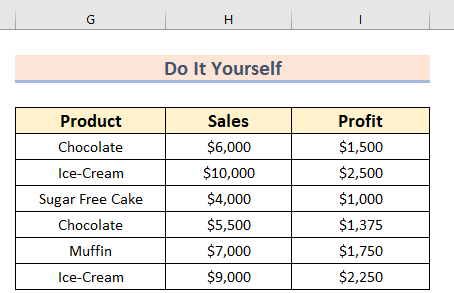
ತೀರ್ಮಾನ
ಈ ಲೇಖನ ನಿಮಗೆ ಸಹಾಯಕವಾಗಿದೆ ಎಂದು ನಾನು ಭಾವಿಸುತ್ತೇನೆ. ಇಲ್ಲಿ, ನಾನು ಎಕ್ಸೆಲ್ನಲ್ಲಿ ಪಿವೋಟ್ ಟೇಬಲ್ ಮತ್ತು ಪಿವೋಟ್ ಚಾರ್ಟ್ ನಡುವಿನ ವ್ಯತ್ಯಾಸವನ್ನು ವಿವರಿಸಿದ್ದೇನೆ. ಹೆಚ್ಚಿನ ಎಕ್ಸೆಲ್-ಸಂಬಂಧಿತ ವಿಷಯವನ್ನು ತಿಳಿಯಲು ನೀವು ನಮ್ಮ ವೆಬ್ಸೈಟ್ ಎಕ್ಸೆಲ್ಡೆಮಿ ಅನ್ನು ಭೇಟಿ ಮಾಡಬಹುದು. ಕಾಮೆಂಟ್ಗಳು, ಸಲಹೆಗಳು ಅಥವಾ ಪ್ರಶ್ನೆಗಳನ್ನು ಹೊಂದಿದ್ದರೆ ದಯವಿಟ್ಟು ಬಿಡಿಕೆಳಗಿನ ಕಾಮೆಂಟ್ ವಿಭಾಗದಲ್ಲಿ ಯಾವುದಾದರೂ.
-

